|
|
|
- Elisa da Silva Pacheco
- 8 Há anos
- Visualizações:
Transcrição
1 Soluções Empresariais da Panda Guia de Início Rápido Antes de começar... 5 Passo 1 Instalar o Panda AdminSecure... 9 Passo 2 Distribuir o agente de comunicações Passo 3 Instalar a protecção ClientShield FileSecure ExchangeSecure DominoSecure ISASecure CVPSecure SendmailSecure QmailSecure PostfixSecure Instalação de protecções independentes do Panda AdminSecure SambaSecure CommandlineSecure SendmailSecure QmailSecure PostfixSecure DesktopSecure for Linux Serviços... 47
2 Guia de Serviços e Instalação de Soluções Empresariais da Panda O software descrito neste guia é fornecido de acordo com os termos e condições de um contrato de licença do utilizador final e apenas pode ser utilizado mediante a aceitação dos termos e condições deste contrato. Se o programa tiver sido adquirido por uma empresa que não possui uma LICENÇA DE UTILIZAÇÃO EMPRESARIAL, por favor contacte a Panda de forma a poder estender a utilização deste programa a mais do que um computador. Informação de copyright 2007 Panda Software. Todos os direitos reservados. Nem a documentação, nem os programas incluídos neste pacote podem ser copiados, reproduzidos, traduzidos ou transferidos para qualquer tipo de meio ou suporte electrónico ou passível de ser lido por uma máquina sem autorização escrita prévia da Panda. Runs with Lotus Domino TM é uma Marca Certificada da Lotus Development Corporation, utilizada apenas sob licença. Este produto foi testado durante o respectivo desenvolvimento. A Lotus não oferece qualquer tipo de garantias em relação a este produto. Marcas comerciais registadas Panda Software é uma marca comercial registada da Panda Software. Windows é uma marca comercial registada da Microsoft Corporation. Outros nomes de produtos mencionados neste guia podem ser marcas comerciais registadas dos respectivos detentores. Símbolos e estilos utilizados neste guia Símbolos utilizados nesta documentação: Nota:Esclarecimento e informação adicional. Importante: Realça a importância de um conceito. Sugestão: Ideias para o ajudar a tirar o máximo partido do programa. Referência: Outras referências com mais informação de interesse. Fontes e estilos utilizados na documentação: Negrito Estilo de código Itálico Nomes de menus, opções, botões, janelas ou caixas de diálogo. Nomes de ficheiros, extensões, pastas, informação de linhas de comando ou ficheiros de configuração, por exemplo, scripts. Nomes de opções relacionadas com o sistema operativo e programas ou ficheiros com o seu próprio nome. D. L. BI Panda Software. Todos os direitos reservados. Impresso na União Europeia. Impresso em CIP06-F-0407-PESGRCOR-P-03 4
3 Antes de começar Soluções Empresariais Antes de proceder à instalação, é essencial que conheça a protecção que vai instalar. Por essa razão, no diagrama seguinte pode ficar a conhecer melhor a solução que adquiriu e a diferente protecção que oferece. O BusinesSecure inclui a seguinte protecção: ClientShield FileSecure CommandlineSecure DesktopSecure for Linux O BusinesSecure Exchange inclui todo o tipo de protecção do Panda BusinesSecure mais: ExchangeSecure O EnterpriSecure inclui todo o tipo de protecção do BusinesSecure com ExchangeSecure mais: DominoSecure CVPSecure ISASecure SendmailSecure QmailSecure PostfixSecure SambaSecure Pode também ter adquirido separadamente uma das unidades de protecção acima mencionadas. 5
4 Para confirmar qual a solução de segurança que adquiriu, verifique o de boas-vindas enviado pela Panda. Irá encontrar as seguintes informações necessárias para activar o seu produto: Nome de utilizador Palavra-passe Sugestão: Tome nota destes detalhes na parte de trás deste guia e mantenha-o num lugar seguro. Referência: Pode recuperar estes dados através do Web site da Panda: É necessário introduzir o mesmo endereço de correio electrónico que nos indicou para receber a mensagem de boas-vindas. Protecção e funcionalidades A protecção incluída na sua solução de segurança foi especificamente concebida de acordo com cada tipo de computador. Em seguida, poderá verificar quais os tipos de estações de trabalho e servidores a que cada protecção se destina: Protecção O que é que protege? Protecção administrada com o AdminSecure * ClientShield Estações de trabalho Windows. FileSecure Servidores Windows e Novell NetWare. ExchangeSecure Servidores Exchange. DominoSecure Servidores IBM Lotus Domino. CVPSecure Servidores firewall CVP. ISASecure Servidores ISA. Protecção administrada com o AdminSecure * ou de forma independente SendmailSecure Servidores Sendmail. QmailSecure Servidores Qmail. PostfixSecure Servidores Postfix. Protecção não administrada com o AdminSecure * CommandlineSecure Antivírus de linha de comando para análise de estações de trabalho e servidores Windows, Linux e MS-DOS. SambaSecure Servidores de ficheiros Samba Linux. Panda DesktopSecure for Linux Estações de trabalho Linux. * O AdminSecure consiste na ferramenta de gestão que lhe permite administrar a protecção instalada. Encontrará mais informações nas secções que se seguem. 6
5 Conceitos-chave 1. O AdminSecure consiste na ferramenta que lhe permite administrar centralmente a protecção instalada. 2. Componentes administrativos: Os componentes que compõem o AdminSecure: (consola, agente, repositório, servidor de administração e base de dados). Consola AdminSecure. A consola através da qual a protecção é administrada. Permite um vasto número de tarefas incluindo a distribuição dos agentes de comunicações, a instalação da protecção, análise, consultas sobre tarefas, relatórios, gestão de actualizações, monitorização, etc. Agente de Comunicações AdminSecure. Agente de Comunicações. Distribuído pelo AdminSecure aos computadores a serem protegidos, permitindo a comunicação entre estes computadores e o AdminSecure. Permite, ainda, a troca periódica de informações entre a consola e os demais computadores na rede. Servidor de Administração AdminSecure. Servidor de administração que actua como o centro nervoso do sistema. Controla os componentes administrativos e a protecção. Base de Dados de Armazenamento de Ocorrências do AdminSecure. Base de dados que armazena as informações recolhidas pelo Agente de Comunicações AdminSecure e apresenta estas informações na consola de administração sob a forma de relatórios, estatísticas, notificações, etc. Servidor de Repositório AdminSecure. Servidor de repositório ou distribuição que organiza os ficheiros necessários à instalação e actualização da protecção, incluindo o Ficheiro de Assinatura de Vírus. Pode existir um ou mais repositórios numa rede, mas deve sempre existir um principal ou primário no mesmo computador do AdminSecure. É necessária uma ligação à Internet. Em grandes redes ou quando existem filiais em diferentes localizações geográficas é aconselhável criar outros repositórios (principais ou secundários). 7
6 Referência: Para mais informações, consulte a secção que explica a instalação personalizada e os componentes adicionais. 3. Ficheiro de Assinatura: Consiste no ficheiro que permite que a protecção detecte vírus e outras ameaças. 4. Integração de computadores: Consiste no processo de distribuição do agente de comunicações pelas estações de trabalho e servidores a serem protegidos. Desta forma, são reconhecidos pelo Panda AdminSecure Este processo é executado a partir da consola AdminSecure e é essencial, visto que os computadores sem o agente de comunicações não podem ser protegidos. 5. Roaming: Sistema de actualização remoto através de HTTP do ClientShield para computadores fora da rede administrados através do AdminSecure como, por exemplo, portáteis ou escritórios que não estão ligados à LAN da empresa. 6. Unidade de protecção: Sudivisões da protecção. Por exemplo, o ClientShield possui uma série de unidades de protecção: antivírus, anti-spam, Filtro de Conteúdos, NetworkSecure e TruPrevent. Referência: Poderá encontrar mais informação sobre os tipos de repositórios e bases de dados geridos pelo Servidor de Administração Panda AdminSecure nos ficheiros de ajuda e no site de suporte técnico 8
7 Passo 1: Instalar o Panda AdminSecure O AdminSecure é a ferramenta que administra a protecção incluída nas soluções empresariais de segurança.
8 Passo 1: Instalar o Panda AdminSecure Instalação simples 1. Introduza o CD 1 (branco) ou o DVD na unidade de CD-ROM / DVD para iniciar o processo de instalação. Se o menu do CD-ROM principal não aparecer, execute o ficheiro AUTORUN.EXE. Importante: Se o seu sistema operativo tiver a funcionalidade de prevenção de execução de dados (DEP, data execution prevention) activada e não conseguir executar o ficheiro AUTORUN.EXE ou nenhum dos executáveis que são fornecidos com as soluções empresariais, deverá desactivar temporariamente esta tecnologia. Para mais informações, consulte a documentação da Microsoft ( Se estiver a utilizar o programa de instalação transferido da Internet ( passe directamente para o ponto 5. O ficheiro autorun.exe utiliza tecnologia Flash. Deve ter o Adobe Flash Player instalado para o visualizar correctamente. 2. Seleccione um idioma a utilizar durante o processo de instalação. 3. Clique em Instalar Soluções Empresariais para iniciar uma primeira instalação completa do AdminSecure. Noutros casos: Se já instalou anteriormente as soluções empresariais e pretende actualizar o produto, seleccione Actualizar para Soluções Empresariais. Consulte a secção de actualizações na ajuda do AdminSecure para obter mais informações. Se instalou completamente o AdminSecure e pretende instalar componentes adicionais, consulte a secção deste guia que explica como instalar componentes adicionais. (p. 19). Se já está familiarizado com este produto e prefere uma instalação personalizada, consulte as informações correspondentes. (p. 15). 10
9 4. O programa de instalação irá verificar se já existem componentes de administração instalados: Se não existirem componentes de administração instalados, seleccione Instalar o Panda AdminSecure. Se já instalou o AdminSecure, clique em Sair e abra a consola AdminSecure para continuar com o segundo passo (distribuição do agente de comunicações), conforme descrito no segundo capítulo deste guia. 5. O ecrã de boas-vindas do programa de instalação irá aparecer. Clique em Seguinte. 6. É apresentado o contrato de licença. Seleccione a caixa de verificação Aceito os termos do contrato de licença e clique em Seguinte. 7. Seleccione Instalar o Panda AdminSecure e clique em Seguinte. 8. Introduza o seu Nome de utilizador e Palavrapasse. Clique em Seguinte. As informações solicitadas nesta janela ter-lhe-ão sido enviadas por correio electrónico na mensagem de boasvindas. Se não se lembrar destas informações, consulte a secção do lembrete da palavra-passe do Web site da Panda ( Deve introduzir o mesmo endereço de correio electrónico que indicou para receber a mensagem de boas-vindas. Se não tiver consigo o nome de utilizador e a palavrapasse neste momento, pode continuar a instalação se seleccionar Não, registar-me-ei mais tarde. Não se esqueça de que não receberá actualizações diárias do ficheiro de assinaturas e o resto dos serviços antes de registar o produto. Para o registar, vá para o menu Ajuda, seleccione Activar o AdminSecure, introduza as informações de registo e clique em Activar o AdminSecure. 11
10 9. Seleccione Instalação simples para instalar todos os componentes (repositório, servidor de administração, consola, base de dados e agente de comunicações) e clique em Seguinte. Referência: Se pretender obter mais informações sobre a instalação personalizada, ignore os passos que se seguem e consulte a secção seguinte neste guia. Instalação personalizada. 10. Se pretender que o Ficheiro de Assinatura actualize automaticamente, siga estes passos: Assinale a caixa Activar actualizações automáticas. Caso se ligue à Internet através de um servidor proxy, seleccione a caixa de verificação Acesso à Internet através de servidor proxy e clique em Configurar... Se o servidor proxy requerer autenticação, introduza o Nome de utilizador e a Palavra-passe para aceder à Internet via proxy (estes não são os fornecidos pela Panda). Clique em OK e Seguinte para continuar. Deve existir um servidor HTTP (Servidor de Informações da Internet) instalado para que esta opção fique disponível. Seleccione Activar a comunicação através de HTTP se pretender optimizar a comunicação entre os computadores e o repositório. Para estabelecer a lista de URLs que serão utilizados para a comunicação através de HTTP entre os computadores e o repositório, clique em Configurar... Se pretender adicionar um URL à lista, introduza o URL no campo de texto Adicionar URL à lista e clique em Adicionar. Para remover um URL, clique em Remover. Em seguida, clique em Seguinte. 12
11 11. Seleccione Enviar itens automaticamente quando entrarem em quarentena se pretender activar o envio destes itens para a PandaLabs. É aconselhável activar esta opção pois permitenos disponibilizar aos clientes um serviço melhor com respostas mais rápidas no caso de existir malware na rede. Por predefinição, esta opção está activada. Seleccione a caixa de verificação Participe no programa de melhoramento da experiência de clientes enviando informações para lhe podermos fornecer um serviço melhor em versões futuras. Clique em Política de Processamento de Dados para obter mais informações. Em seguida, clique em Seguinte. 12. Seleccione o directório no qual quer instalar o Panda AdminSecure. É aconselhável utilizar o directório de instalação predefinido. Caso deseje especificar outro directório, clique no botão Procurar... e seleccione-o. Clique em Seguinte. 13. Durante o processo de instalação, os componentes do AdminSecure serão copiados e registados. Se necessário, aceite que o computador reinicie para prosseguir com a instalação. 14. Para abrir a consola AdminSecure no final da instalação, seleccione a opção Abrir a consola de gestão AdminSecure quando a instalação estiver concluída. Na próxima vez que quiser aceder à consola Panda AdminSecure, abra-a (Iniciar> Programas > Panda AdminSecure > Consola AdminSecure) ou clique duas vezes no ícone do atalho na barra de tarefas do Windows, junto ao relógio do sistema. 13
12 Consola de administração: Ferramenta para gerir a protecção, repositórios, análise, etc. Módulos: Itens que pertencem a uma plataforma (tipo de sistema operativo ou características) para a qual existe uma protecção específica (Panda FileSecure, ClientShield, ExchangeSecure, etc.). Árvore organizativa: Área da consola AdminSecure na qual a estação de trabalho, servidores e grupos estão classificados. Nota: Quando acede à consola AdminSecure pela primeira vez, o assistente de configuração do e Panda AdminSecure apresenta um atalho mais as tarefas mais habituais (distribuir o agente, instalar protecção ) 14
13 Instalação personalizada Este é o tipo de instalação do Panda AdminSecure recomendado para redes empresariais complexas. Para realizar uma instalação personalizada: 1. Siga os passos descritos para a instalação simples até chegar à fase de selecção do tipo de instalação (ponto 9). Em seguida, deverá seleccionar as opções: Instalar o Panda AdminSecure > Instalação personalizada. Seleccione o tipo de base de dados que pretende utilizar para armazenar as informações relacionadas com a actividade da protecção e componentes administrativos do Panda AdminSecure: Instalar um servidor de base de dados MSDE. Crie o MSDE introduzindo os dados solicitados no ecrã. Clique em Seguinte. Aviso: Esta opção não está disponível no Windows Vista. Utilizar o servidor de base de dados já existente em outro computador da rede. Seleccione o nome de um servidor de base de dados compatível com MS SQL. O servidor que introduzir no assistente deve ter as credenciais de um utilizador com privilégios de administrador na base de dados (por exemplo, permissão DDL). Este procedimento pode ser realizado da seguinte forma: NT: Com identificação automática através da segurança integrada no Windows NT (isto significa que teria iniciado sessão como administrador). SQL: Introduzindo o nome de utilizador e a palavra-passe do Administrador do servidor SQL (autenticação SQL). Quando escolhe a segunda opção de motor de base de dados (MS SQL), o AdminSecure irá tentar localizar o servidor de base de dados especificado e estabelecer a ligação ao mesmo. Clique em Seguinte. 2. Se pretender que o Ficheiro de Assinatura de Vírus seja actualizado automaticamente, siga os passos abaixo indicados: Seleccione a caixa Activar actualizações automáticas. Se aceder à Internet através de um servidor proxy, seleccione a caixa de verificação Acesso à Internet através de servidor proxy e clique em Configurar 15
14 Se o servidor proxy requerer autenticação, introduza o Nome de utilizador e a Palavrapasse para acesso à Internet através de proxy (estes não são os que foram fornecidos pela Panda). Clique em OK e Seguinte para continuar. Gestão de perfis de utilizador. Seleccione Activar perfis de utilizador se quiser permitir a gestão de perfis de utilizador. Em seguida, introduza a palavrapasse do superutilizador e confirme-a. Depois de efectuar este procedimento será criado um utilizador com todos os privilégios. Se não quiser utilizar perfis de utilizador, seleccione Não utilizar perfis de utilizador. A consola funcionará do mesmo modo para todos os utilizadores. Em seguida, clique em Seguinte. Deve existir um servidor HTTP (Servidor de Informações da Internet) instalado para que esta opção fique disponível. Seleccione Activar a comunicação através de HTTP se pretender optimizar a comunicação entre os computadores e o repositório. Para estabelecer a lista de URLs que serão utilizados para a comunicação através de HTTP entre os computadores e o repositório, clique em Configurar... Se quiser adicionar um URL à Lista, introduza o URL no campo de texto Adicionar URL à lista e clique em Adicionar. Para remover um URL, seleccione-o e clique em Remover. Em seguida, clique em Seguinte. 16
15 3. Seleccione Enviar itens automaticamente quando entrarem em quarentena se pretender activar o envio destes itens para a PandaLabs. É aconselhável activar esta opção pois permitenos fornecer aos clientes um serviço melhor com respostas rápidas no caso de existir malware na rede. Por predefinição, esta opção está activada. Seleccione a caixa de verificação Participe no programa de melhoramento da experiência de clientes enviando informações para podermos fornecer um serviço melhor em versões futuras. Clique em Política de Processamento de Dados para obter mais informações. Em seguida, clique em Seguinte. 4. Seleccione o directório no qual pretende instalar o Panda AdminSecure. É aconselhável utilizar o directório de instalação predefinido. Se quiser especificar outro directório, clique em Procurar... e seleccione um. Clique em Seguinte. 5. Com a instalação personalizada do Panda AdminSecure a frequência das seguintes acções pode ser configurada manualmente (para o fazer, clique em Definições avançadas): Clique em Activar configuração manual da frequência. Em cada caso, seleccione a frequência no menu pendente. Verificar alterações às plataformas e módulos de protecção instalados a cada <seleccionar valor> minutos. Verificar alterações ao estado dos módulos de protecção a cada <seleccionar valor> minutos. Verificar se há novas actualizações disponíveis cada <seleccionar valor> minutes. 6. Durante o processo de instalação, os componentes do AdminSecure serão copiados e registados. Se for necessário, concorde com o pedido para reiniciar o computador e continue com a instalação. 17
16 7. Para abrir a consola AdminSecure no fim da instalação, seleccione Abrir a consola de gestão AdminSecure quando a instalação estiver concluída. Na próxima vez que pretender aceder à consola Panda AdminSecure, abra-a (Iniciar > Programas > Panda AdminSecure > Consola AdminSecure) ou faça duplo clique no ícone de atalho na barra de tarefas do Windows, junto ao relógio do sistema. Utilizar bases de dados anteriormente utilizadas Se já possuía uma versão do Panda AdminSecure instalada na sua organização, pode pretender utilizar uma base de dados anteriormente utilizada pela Base de Dados de Armazenamento de Ocorrências do Panda AdminSecure. Neste caso, existem várias possibilidades consoante a compatibilidade da base de dados. Existe uma base de dados criada uma versão antiga do Panda AdminSecure e precisa de ser actualizada. Escolha entre actualizar a base de dados e tirar partido dos dados disponíveis e eliminar a base de dados e utilizar uma nova, completamente vazia. Existe uma base de dados criada uma versão antiga do Panda AdminSecure e não pode ser actualizada. Terá de decidir se pretende eliminá-la ou não. Existe uma base de dados activa e está a ser utilizada. Tem de seleccionar outra base de dados com as credenciais correspondentes. Nota: Quando selecciona o servidor de base de dados, certifique-se de que escreve o nome do computador e o caminho correctamente. Se os dados introduzidos estiverem correctos mas não for possível estabelecer uma ligação ao servidor da base de dados, verifique também o nome de utilizador e palavra-passe. 18
17 Instalar componentes adicionais Se todas as ferramentas administrativas estiverem instaladas no mesmo computador (Consola AdminSecure, Agente de Comunicações AdminSecure, Servidor de Administração AdminSecure, Servidor de Repositório AdminSecure e Base de Dados de Armazenamento de Ocorrências do AdminSecure), poderá ser aconselhável instalar os componentes adicionais noutros computadores. Vantagens da instalação de componentes adicionais Ao instalar componentes adicionais, é possível partilhar tarefas de administração entre vários computadores com uma consola de administração (Consola AdminSecure) e partilhar a carga de trabalho, se houver várias estações de trabalho ou servidores a serem protegidos ou se estes estiverem distribuídos por locais geográficos diferentes. No último caso, é aconselhável instalar repositórios adicionais (Servidor de Repositório AdminSecure). A instalação do Servidor de Administração AdminSecure como um componente adicional, permitelhe distribuir a carga de trabalho pelos ambientes nos quais existem quaisquer estações de trabalho. Nota: Os computadores administrados com o AdminSecure só podem ser atribuídos a um servidor de administração. Se durante o processo de instalação do AdminSecure seleccionar a opção de instalar componentes adicionais (passo 9 da instalação simplificada), pode escolher um ou mais do que um dos componentes que se seguem: Instalar uma consola adicional (Instalar uma consola adicional) Instalar um repositório adicional (Servidor de Repositório AdminSecurer) Instalar um Servidor AdminSecure adicional como um servidor de administração ao qual a consola irá estabelecer a ligação. 19
18 Instalar uma consola adicional A Consola Panda AdminSecure consiste na interface gráfica do Panda AdminSecure, ou seja, a parte visual e operativa através da qual a protecção é gerida. Quando selecciona este tipo de instalação, quer na instalação completa ou na instalação de componentes adicionais, o Panda AdminSecure irá instalar a consola de administração que é complementada com os restantes componentes (Servidor de Administração AdminSecure, Agente de Comunicações AdminSecure, Servidor de Repositório AdminSecure e Base de Dados de Armazenamento de Ocorrências do AdminSecurea), fazendo todos parte do Panda AdminSecure. A instalação de uma consola adicional permite-lhe administrar a protecção antivírus a partir de outro computador que não o que tem instalado o servidor de Administração Panda AdminSecure. Para tal, seleccione o tipo de instalação que lhe permite instalar componentes adicionais (neste caso, seleccionando, pelo menos, a instalação de uma consola adicional). Instalar um repositório adicional O Servidor de Repositório AdminSecure consiste num local de armazenamento de software, ou seja, o local onde ficam guardadas as soluções Panda, incluindo as actualizações à protecção antivírus, as soluções de segurança e o Ficheiro de Assinatura. Os servidores e as estações de trabalho podem estabelecer a ligação ao servidor de repositório para actualizar a protecção antivírus. O Panda AdminSecure pode ter vários repositórios: Um repositório principal, onde os ficheiros estão guardados e a partir do qual os servidores e as estações de trabalho podem actualizar a protecção, o Ficheiro de Assinatura e outros ficheiros actualizáveis através da Internet ou caminhos UNC. Os repositórios secundários são aqueles que se ligam ao repositório principal para obter uma réplica dos pacotes de instalação. Esta replicação entre os repositórios principais e os secundários é realizada periodicamente. Estes repositórios adicionais são utilizados como uma alternativa ao repositório principal. Os repositórios de ficheiros podem estar localizados no mesmo computador que o servidor de administração ou em qualquer outro computador na rede. A instalação de um repositório adicional permite-lhe partilhar a carga de trabalho em toda a rede. Assim, nas redes de grande dimensão (mais do que 3000 computadores) é aconselhável possuir vários repositórios para optimizar a utilização da largura de banda. Um exemplo prático Por exemplo, numa empresa com diferentes filiais, é aconselhável ter repositórios diferentes em cada uma e que o servidor de repositório principal tenha um acesso rápido à Internet e uma boa ligação aos demais computadores contendo os repositórios secundários. 20
19 Em empresas com ligações de baixa velocidade entre as filiais, é aconselhável ter um repositório principal em cada filial. Desta forma, cada rede local terá um computador que recebe actualizações directamente da Internet (repositório principal) e pode, opcionalmente, transmitir estas actualizações para os outros repositórios (secundários) ou directamente para os computadores com a protecção. Nota: A velocidade de actualização e instalação dos ficheiros depende do número de computadores ligados e da velocidade da rede. Actualizações automáticas As actualizações automáticas mantêm o Ficheiro de Assinatura sempre actualizado. Para activar esta função, seleccione a opção Activar as actualizações automáticas no programa de instalação do Panda AdminSecure. Existem duas opções: Actualizações através da Internet. Se o acesso for feito através de um servidor proxy, seleccione a caixa de verificação correspondente e clique em Definições. Actualizações a partir de outro repositório de software. Seleccione o repositório do menu pendente. Instalação de um servidor de administração adicional A instalação de um servidor de administração adicional, à semelhança da instalação de um repositório adicional, permite a partilha da carga de trabalho. Desta forma, o servidor que possui o servidor de administração principal irá dispor de mais recursos. Para instalar um Servidor de Administração AdminSecure adicional, siga os passos que se descrevem: 1. Inicie o programa de instalação AdminSecure e seleccione a instalação de componentes adicionais. 2. Seleccione a caixa de verificação Instalar um Servidor AdminSecure adicional e clique em Seguinte. 3. Seleccione o servidor de administração para o qual pretende instalar um componente adicional e clique em Seguinte. Caso já tenha distribuído anteriormente um agente de comunicações no computador, não necessita de seleccionar um servidor de administração, visto que o agente já tem um atribuído. 4. Se o servidor de administração principal utilizar um sistema SQL com autenticação NT integrada, introduza os detalhes de um utilizador com acesso à base de dados. O utilizador tem que possuir direitos de início de sessão como um serviço no computador no qual irá proceder à instalação. 21
20 5. Se os detalhes de utilizador introduzidos estiverem correctos, clique em Instalar. Nota: Só é possível instalar os Servidores de Administração AdminSecure adicionais em ambientes que utilizem bases de dados de servidores Microsoft SQL (não sendo possível a instalação em ambientes MSDE. 22
21 Passo 2: Distribuir o agente de comunicações Distribua o agente de comunicações a partir da consola AdminSecure para os computadores que pretende proteger. Este passo tem de ser executado antes da instalação da protecção. Este agente de comunicações permite a comunicação entre o AdminSecure e os computadores.
22 Passo 2: Distribuir o agente de comunicações Para distribuir o agente de comunicações: 1. Abra o menu Ferramentas na consola AdminSecure. 2. Seleccione Distribuir o agente de comunicações > Distribuir o agente de comunicações. Nota: A primeira vez que aceder à consola AdminSecure, entre outras acções, o assistente de configuração do Panda AdminSecure irá apresentar um atalho para as tarefas mais comuns (distribuir agente, instalar protecção ). Se for esse o caso, clique em Distribuir o agente de comunicações e siga as instruções descritas no ponto O Panda AdminSecure irá apresentar o assistente de distribuição do agente. Clique em Seguinte. 4. Especifique como pretende distribuir o agente. Instalar o agente de comunicações directamente nos sistemas Windows NT/2000/2003/XP/Vista ou Novell NetWare. Esta é a opção mais rápida. Importante: A instalação directa não se aplica ao Windows Me/98/95 nem ao Linux. Para estes sistemas operativos, utilize a terceira opção no assistente (Crie um pacote de instalação para ser distribuído por outros meios). 24
23 Gerar um pacote de instalação que pode ser executado por scripts de início de sessão. Os utilizadores devem validar-se no servidor Windows ou Novell NetWare, e por isso devem estar a trabalhar num domínio. Esta opção é recomendada para grandes redes com vários computadores. Gerar um pacote de instalação para ser distribuído por outros meios. O AdminSecure gera um pacote de instalação que pode ser executado em cada um dos computadores nos quais é necessários distribuir o agente. Esta opção é útil para as estações de trabalho Windows Me/98/95 e XP Home Edition ou para os servidores de correio Linux (sendmail, qmail e Postfix). À medida que o agente de comunicações é instalado nos computadores na sua organização, verifique se estes computadores são apresentados na árvore organizativa na consola AdminSecure. Assim que um computador for visível na consola, é possível instalar a protecção nesse computador. Referência: Existe mais informação disponível sobre a distribuição dos agentes de comunicações no ficheiro de ajuda da consola Panda AdminSecure e na secção de suporte técnico do site: Nota: Poderá encontrar um ficheiro MSI para distribuir o agente através do Windows Installer na sua área privada de transferências. 25
24 26
25 Passo 3: Instalar a protecção Antes de proceder à instalação da protecção, confirme que o agente de comunicações foi distribuído pelas estações de trabalho ou servidores nos quais deseja instalar a protecção. Para isso, a. Abra a consola do Panda AdminSecure (Iniciar - Programas - Panda AdminSecure - Lançar a consola AdminSecure). Também pode clicar duas vezes no ícone do atalho na barra de tarefas do Windows, junto ao relógio do sistema b. Se for apresentado o Assistente de configuração AdminSecure, clique em Fechar. c. Na árvore organizativa (à esquerda da consola), no modo Administração, poderá ver os módulos e grupos onde a protecção pode ser instalada. d. Se não conseguir localizar alguma das estações de trabalho ou algum dos servidores nos quais pretende instalar a protecção, e ainda não tiver distribuído o agente a partir da consola, é provável que o computador em causa ainda tenha que ser iniciado, reiniciado ou ligado à rede para receber instruções do servidor de administração.
26 Passo 3: Instalar a protecção ClientShield e FileSecure Para instalar o ClientShield ou FileSecure, a partir da Consola Panda AdminSecure: 1. Utilize a opção Instalar no menu Protecção. 2. O ecrã de boas-vindas do assistente de instalação irá aparecer. Clique em Seguinte. 3. Seleccione as caixas de verificação correspondentes às plataformas que quer proteger. Além disso, seleccione a versão e o idioma no qual pretende instalar a protecção (se pretender alterar os valores predefinidos clique em Definições de versão e idioma). Clique em Seguinte para continuar. As estações de trabalho, no caso do Panda ClientShield. Servidores Windows ou Novell NetWare, no caso do Panda FileSecure. 4. Alguns dos componentes da protecção, como o ClientShield e o FileSecure, incluem unidades de protecção diferentes (antivírus, anti-spam ). Se adquiriu a versão completa com tecnologias preventivas, serão ainda incluídos as Tecnologias TruPrevent e o NetworkSecure. Os produtos com módulos antivírus e protecção preventiva (se adquiriu as versões TruPrevent ) podem ser activados ou desactivados aquando da instalação. Notas: O sistema de instalação inteligente oferecido pelo AdminSecure fornece avisos se uma estação de trabalho não satisfazer os requisitos de instalação mínimos ou recomendados. Quando a opção de instalação automática estiver activada (no modo Administração), aceda ao menu Protecção e clique em Opções de instalação automática...) O ClientShield e o FileSecure serão automaticamente instalados em todas as estações de trabalho e servidores Windows que estejam ao alcance do servidor de administração e que não tenham instalada protecção. Importante: É de todo aconselhável remover qualquer antivírus instalado nos computadores nos quais pretende instalar as soluções Panda. 28
27 5. Se já existir um antivírus nas estações de trabalho ou servidores, o programa de instalação irá apresentar uma lista dos produtos antivírus detectados. O AdminSecure irá desinstalálos automaticamente, nos casos em que tal for possível. Clique em Seguinte. Se, por qualquer razão, o AdminSecure não conseguir desinstalar o antivírus detectado, o processo será interrompido. Desinstale-o manualmente e, em seguida, continue com o processo. 6. O assistente irá indicar se é necessário reiniciar qualquer um dos computadores ou servidores. Além disso, ser-lhe-á dada a opção de reiniciar os computadores automaticamente ou de aguardar até que estes sejam manualmente iniciados. Seleccione uma opção e clique em Seguinte. 7. Confirme se as opções seleccionadas nos passos anteriores estão correctas. Clique em Seguinte. 8. O AdminSecure irá iniciar a criação de trabalhos de instalação. Quando houver trabalhos que aguardam execução (instalação ou outros), pode ver o respectivo estado no separador Trabalhos na consola Panda AdminSecure. Poderá encontrar o separador Trabalhos no Painel de Controlo -> Tarefas e análises. ExchangeSecure, DominoSecure, ISASecure e CVPSecure 1. Utilize a opção Instalar no menu Protecção (depois do agente ter sido distribuído). 2. O ecrã de boas-vindas do assistente de instalação irá aparecer. Clique em Seguinte. 3. Seleccione as caixas de verificação correspondentes às plataformas que quer proteger (Exchange, Domino, servidores ISA ou servidores de firewall CVP). Além disso, seleccione a versão e o idioma no qual pretende instalar a protecção (se pretender alterar os valores predefinidos clique em Definições de versão e idioma). Clique em Seguinte para continuar. 4. Alguns tipos de protecção, como o ExchangeSecure e ISASecure, incluem diversas unidades de protecção (antivírus, anti-spam e Filtro de Conteúdo) que o AdminSecure irá instalar automaticamente e que podem, em seguida, ser configuradas através da activação e desactivação de funcionalidades. Nota: O CVPSecure pode ser instalado em qualquer servidor Windows que tenha uma capacidade potencial de incluir o firewall CVP. Verifique se os servidores firewall a proteger são compatíveis com CVP. Além disso, um servidor CVP tem de ser instalado num computador com o Windows 2003/2000/NT. O servidor firewall será, igualmente, configurado para redireccionar o tráfego da rede para o servidor antivírus CVP. 29
28 5. O assistente irá indicar se é necessário reiniciar qualquer um dos computadores. Além disso, serlhe-á dada a opção de reiniciar os computadores automaticamente ou de aguardar até que estes sejam manualmente iniciados. Seleccione uma opção e clique em Seguinte. 6. Confirme que as opções seleccionadas nos passos anteriores estão correctas. Clique em Seguinte. 7. O AdminSecure irá iniciar a criação de trabalhos de instalação. Quando houver trabalhos que aguardam execução (instalação ou outros), pode ver o respectivo estado no separador Trabalhos na consola Panda AdminSecure. Instalar o agente e a protecção em MTAs Linux 1. Para que qualquer um dos três produtos possa ser administrado pelo AdminSecure, o primeiro passo é instalar o Agente de Comunicações. Esta instalação é feita da mesma maneira para as três protecções. 2. Consulte o Passo 2 (página 20) para saber como gerar um pacote de instalação. Depois de correr o assistente, o pacote será gravado no servidor AdminSecure, no caminho que escolheu, dentro de uma pasta denominada Pavagent_Linux. Existem dois ficheiros nesta pasta: O ficheiro confpavagentln.ini contém os parâmetros de configuração do servidor AdminSecure. O ficheiro plagentln é o instalador que deve ser executado no servidor de mail Linux. 3. Copie a pasta Pavagent_Linux para o servidor Linux e execute o ficheiro plagentln. O agente será instalado em /usr/pandasoftware/pandaadministrator3/. 4. Verifique na árvore organizativa do AdminSecure se o servidor a proteger surge na listagem de servidores Linux. Em caso afirmativo, a instalação foi efectuada correctamente. 5. Dependendo da protecção (SendmailSecure, PostfixSecure ou QmailSecure) poderão ser necessários passos adicionais. Consulte as secções no manual relativas à instalação de cada uma das protecções antes de continuar o processo. 6. Depois de ter completado os passos específicos de cada protecção, e caso o agente de comunicações tenha sido instalado correctamente, seleccione o servidor no AdminSecure e clique em Instalar protecção. 7. O ecrã de boas-vindas do assistente de instalação irá aparecer. Clique em Seguinte. Seleccione as caixas de verificação correspondentes às plataformas que quer proteger. Seleccione a versão e o idioma no qual pretende instalar o antivírus. Clique em Seguinte para continuar. 30
29 8. Se existirem produtos antivírus não administrados com o Panda AdminSecure, será apresentada uma lista destes e das suas características. Clique em Seguinte. O processo de cópia de ficheiros irá começar. 9. Os trabalhos de instalação criados correctamente serão apresentados (estes serão executados progressivamente). Aqueles que não puderam ter sido criados também são mostrados (a protecção antivírus correspondente não será instalada). 10. Quando houver trabalhos que aguardam execução (instalação ou outros), pode ver o respectivo estado no separador Trabalhos na consola Panda AdminSecure. Nota: É importante verificar se tanto o servidor AdminSecure como os servidores Sendmail, Postfix ou Qmail podem comunicar entre si através da porta Instalar o SendmailSecure: passos adicionais 1. Depois de instalar o agente, é ainda necessário instalar e configurar correctamente o filtro Milter. Este é o responsável pelo redireccionamento das mensagens para o antivírus. 2. Para configurar o filtro Milter, é necessário configurar adicionar as seguintes linhas ao ficheiro sendmail.mc: INPUT_MAIL_FILTER(`filterPav',`S=inet:10101@localhost, F=R, T=S:5m;R:5m;E:15m') define(`confinput_mail_filters',`filterpav') Dependendo da versão de sendmail instalada, os espaços poderão necessitar de ser omitidos. Neste caso a linha seria: INPUT_MAIL_FILTER(`filterPav',`S=inet:10101@localhost,F=R,T=S:5m ;R:5m;E:15m') 3. Compile o ficheiro sendmail.mc executando o seguinte comando no directório em que o sendmail.mc está guardado: m4 sendmail.mc > /etc/mail/sendmail.cf Nota:Se a versão de sendmail instalada for anterior à , adicione a expressão _FFR_MILTER=1 ao comando. Primeiro verifique se o caminho do sendmail.cf está correcto. Depois execute o comando da seguinte forma: m4 D_FFR_MILTER=1 sendmail.mc > /etc/sendmail.cf 31
30 Nota:Se o ficheiro de configuração sendmail.mc não existir, as alterações devem ser efectuadas no ficheiro sendmail.cf. Modificar este ficheiro envolve adicionarlhe as seguintes linhas: #Input mail filters O InputMailFilters= filterpav XfilterPav, S=inet:10101@localhost,F=R,T=S:1m;R:1m;E:5m Depois deste procedimento pode instalar-se o SendmailSecure através da consola AdminSecure. A instalação deverá ser feita com uma conta de super-utilizador ou root. Nota: Deverá existir uma conta com o nome Panda. Nota: Conforme a versão, poderá ser necessário reiniciar o Sendmail. Configurar o filtro Milter A configuração do filtro Milter pode ser feita a partir do ficheiro config_milter.ini, que se encontra no seguinte directório do antivírus: /opt/pandasoftware/bin Este ficheiro é utilizado para configurar dois tipos de opções: as do filtro Milter (modificando a secção [Milter]) e as opções de módulo de controlo (modificando as definições na secção [Control]). Configuração do filtro Milter As opções de configuração do filtro são as seguintes: Port. O número aqui existente indica a porta de comunicações através da qual o filtro Milter escuta as ligações que o Sendmail estabelece com o antivírus. O valor da porta deverá ser o mesmo da porta deficida na variável INPUT_MAIL_FILTER no ficheiro sendmail.mc. Host. Esta linha indica o nome ou endereço IP da máquina local. Os seus valores devem ser os mesmos do host definido na variável INPUT_MAIL_FILTER no ficheiro sendmail.mc. Se o Sendmail e o antivírus estiverem instalados no mesmo computador, o valor localhost pode ser associado a esta variável. R/W. O número aqui existente indica se o antivírus terá privilégios de escrita nos conteúdos das mensagens interceptadas. Se o antivírus tiver estes privilégios, o servidor Sendmail reterá a mensagem até que o antivírus termine a sua análise. No entanto, se o antivírus não tiver privilégios de escrita, então o servidor Sendmail enviará a mensagem para o antivírus e para o recipiente simultaneamente. 32
31 O valor 0 indica que o antivírus não pode modificar os conteúdos da mensagem. O valor 1 indica que o antivírus pode modificar os conteúdos da mensagem. Level_log. O número aqui existente indica o nível de importância das mensagens de log geradas pelo antivírus que deverão ser mostradas. O antivírus mostrará todas as mensagens de log cujo valor seja menor do que aquele definido nesta opção. Configuração das opções de controlo As opções de controlo que podem ser configuradas são as seguintes: Conf_interval. Indica o número de segundos entre as leituras do ficheiro de configuração (config.ini) pelo antivírus. Mon_interval. Indica o número de segundos passam entre as escritas do ficheiro de monitorização (monitor.dat) pelo antivírus. Nota: O ficheiro de configuração é apenas de lido pelo antivírus no arranque deste, e por isso, para quaisquer alterações se reflectirem no seu funcionamento, o antivírus deverá ser reiniciado. Instalar o PostfixSecure: passos adicionais Antes de instalar a protecção, é necessário configurar o filtro do Postfix. O agente de comunicações pode ser previamente instalado, mas é essencial proceder a estas alterações antes que o PostfixSecure possa ser implementado. 1. A instalação deverá ser efectuada com uma conta superuser ou como root. Deverá ainda ser criada uma conta Panda. 2. Instale e configure o filtro seguindo os seguintes passos: 1. Modifique o ficheiro /etc/postfix/master.cf, para que o antivírus filtre mensagens. 2. Introduza as seguintes linhas no ficheiro mencionado acima: pav_postfix unix - n n - 5 pipe flags=r user=panda argv=/opt/pandasoftware/bin/pav_postfix -f ${sender} -- ${recipient} Nota: O número 5 presente na primeira linha indica o número máximo de processos de análise que podem ser executados simultaneamente (5 neste caso). Este parâmetro pode ser modificado, mas não é aconselhável definir um valor maior do que 7 (para sistemas rápidos poderá definir 7 como valor; para sistemas lentos com pouca memória recomenda-se um valor entre 3 e 4. 33
32 3. Modifique a seguinte linha para filtrar o conteúdo recebido através de SMTP: smtp inet... other data... smtpd -o content_filter=pav_postfix:dummy 4. Em seguida, instale o agente de comunicações (se ainda não o tiver feito). Depois, inicie a instalação do PostfixSecure através da consola. Para saber como instalar o agente ou a protecção, consulte Instalar o agente e a protecção em MTAs Linux (página 26). Nota: No caso de instalar o PostfixSecure directamente no servidor Linux, terá também de executar previamente as instruções referidas nos passos acima. Instalar o QmailSecure: passos adicionais 1. A protecção qmail não necessita de qualquer configuração inicial. No entanto, convém recordar que é necessário adicionar uma conta ao sistema com o nome Panda. A instalação deverá ser efectuada a partir de uma conta superuser ou da conta root. 2. Programas como o Softlimit ou o Ulimit, que restringem a memória utilizada pelo processo qmail, podem criar conflitos com QmailSecure. Por exemplo, as instalações que seguem o padrão lifewithqmail utilizam este tipo de características. 3. Depois da instalação, um filtro (pav_qmail) será incluído na sequência de processamento da mensagem pelo servidor de correio. Será igualmente adicionado um processo (pav_control), que é iniciado e encerrado juntamente com o qmail, e que monitoriza e controla o estado e configuração. 34
33 Instalar módulos de protecção independentes do AdminSecure O Panda CommandlineSecure, DesktopSecure for Linux e SambaSecure não requerem a instalação de ferramentas administrativas do Panda AdminSecure. O SambaSecure tem a sua própria consola para instalação de servidores Linux. O SendmailSecure, QmailSecure e PostfixSecure não devem ser administrados através da consola Web e do AdminSecure simultaneamente. Contudo, se tiver utilizado o Panda AdminSecure para instalar a protecção e pretender administra-lo através da consola Web, pode fazê-lo. Mas as modificações feitas na consola Web não serão reflectidas na consola Panda AdminSecure.
34 Instalar módulos de protecção independentes do AdminSecure Instalar o Panda SambaSecure 1. Introduza o DVD e vá para o directório com o produto a ser instalado (Product/SambaSecure). 2. Execute o ficheiro de instalação como root. 3. Os ficheiros e o script de instalação serão extraídos e preparados para iniciar a instalação do SambaSecure. 4. Seleccione o idioma de instalação. 5. O programa de instalação do SambaSecure irá verificar os requisitos mínimos. Para que o processo de instalação continue, os requisitos do computador tem que estar de acordo com os requisitos mínimos de hardware e software, incluindo uma distribuição compatível de Linux. Se estes requisitos não forem cumpridos, o processo será interrompido. 6. Clique em OK quando tiver lido os termos do contrato. 7. Leia a informação sobre a localização dos ficheiros smbd e smb.conf e a versão do Samba detectada no servidor e clique em Continuar. Nota: Certifique-se de que os ficheiros smbd e smb.conf estão no caminho habitual das instalações Samba para que o processo de instalação possa continuar correctamente. 8. O programa de instalação do SambaSecure irá solicitar um directório de instalação. Seleccione um ou crie um novo e clique em Continuar. 9. Aceite o contrato de licença do Jakarta Tomcat para continuar a instalação. 10. Aceite o contrato de licença do Java para instalar o pacote j2sdk. 11. O programa de instalação do SambaSecure estabelece os scripts de início e de fim em /etc/init.d e o ficheiro no qual os eventos serão registados (syslog). Clique em Continuar quando tiver lido as informações sobre estes dois processos Se, por exemplo, o SambaSecure não conseguir encontrar o ficheiro no qual os eventos deverão ser registados, irá aparecer uma janela de aviso. Clique em Continuar. 36
35 12. O programa de instalação SambaSecure actualiza a configuração de smb.conf. Clique em Continuar. 13. O servidor Samba irá reiniciar automaticamente, iniciando o antivírus e a consola de configuração Web. O programa de instalação SambaSecure irá confirmar que o processo de instalação foi concluído com sucesso e apresentará instruções sobre como aceder à consola de configuração Web. 14. Quando a instalação estiver concluída, utilize o URL fornecido pela Panda para ter acesso à consola SambaSecure ( Se estiver a aceder à consola pela primeira vez, utilize o nome de utilizador e a palavra-passe sugeridos inicialmente: Nome de utilizador: defaultuser Palavra-passe: defaultpass Instalação do Panda CommandlineSecure Instruções para instalação em ambiente Windows 1. Extraia o conteúdo do ficheiro PAVCL32.EXE no CD-ROM 2 (azul). Irá observar os seguintes ficheiros: PAVCL.EXE. O programa que inclui a protecção para Windows. PAV.SIG. O Ficheiro de Assinatura com identificadores para todos os vírus e ameaças de segurança detectados pela protecção antivírus. PANDA.CHP. O ficheiro de dados que define o idioma utilizado pelo CommandlineSecure para comunicar com o utilizador. LANGUAGES. O directório que contém os ficheiros Panda.chp disponíveis para cada idioma. Outro grupo de ficheiros: PAVCL.LNG, PAVCL.LOG, PAVCL.RPT, PAVCL.SAV, PORT16.DLL, PORT32.DLL e APVXDUT.VXD utilizados pelo programa principal (PAVCL.COM). 37
36 2. Se pretender alterar o idioma do CommandlineSecure, aceda ao subdirectório do idioma que pretende na pasta LANGUAGES e substitua o ficheiro PANDA.CHP pelo ficheiro criado originalmente. Instruções de instalação em ambientes Linux 1. Obtenha o ficheiro pavcl (.rpm ou.tgz) do CD-ROM/DVD empresarial ou da área de transferência no Web site da Panda ( Se utilizar o ficheiro.rpm (se possuir o Red Hat Package Manager): 1.1. Copie o ficheiro.rpm. 1.2.Execute o comando: rpm -i [Nomedoficheiro] [Nomedoficheiro] é o ficheiro que instala o antivírus (por exemplo pavcl rpm). Se utilizar o ficheiro.tgz (se não possuir o Red Hat Package Manager): 1.1 Copie o ficheiro.tgz para o directório raiz do seu computador. 1.2 Extraia o ficheiro.tgz, da seguinte forma: gzip -d [Nomedoficheiro] [Nomedoficheiro] é o ficheiro que instala o antivírus (por exemplo pavcl tgz). Este processo cria um ficheiro.tar. (por exemplo, dependendo da versão do antivírus, pavcl tar). 1.3 Para instalar o antivírus, execute o seguinte comando: tar -xvf [NomedoficheiroTAR] [NomedoficheiroTAR] é o ficheiro que instala o antivírus (por exemplo pavcl tar). 2. Após a extracção do ficheiro.tar, deverá verificar a estrutura criada, na qual o CommandlineSecure e os ficheiros que compõem a protecção estão instalados em /opt: O ficheiro executável está em: opt/pavcl/usr/bin/pavcl, onde pavcl é o antivírus. opt/pavcl/usr/lib/panda/pav.sig, onde pav.sig é o Ficheiro de Assinatura com os identificadores dos vírus que o antivírus detecta. /opt/pavcl/var/log/panda/pavcl.rpt (ficheiro do relatório de análise). /opt/pavcl/var/log/panda/pavcl.log (ficheiro de incidentes da protecção). 38
 Soluções Empresariais 2006 da Panda Software Guia de Início Rápido Antes de começar...... 5 Passo 1 Instalar o Panda AdminSecure 2006... 9 Passo 2 Distribuir o agente de comunicações... 19 Passo 3 Instalar
Soluções Empresariais 2006 da Panda Software Guia de Início Rápido Antes de começar...... 5 Passo 1 Instalar o Panda AdminSecure 2006... 9 Passo 2 Distribuir o agente de comunicações... 19 Passo 3 Instalar
 Panda Security Corporate Solutions Guia de Início Rápido Antes de começar... 5 Passo 1 Instalar o AdminSecure... 9 Instalação simples... 10 Instalação personalizada... 14 Instalar componentes adicionais...
Panda Security Corporate Solutions Guia de Início Rápido Antes de começar... 5 Passo 1 Instalar o AdminSecure... 9 Instalação simples... 10 Instalação personalizada... 14 Instalar componentes adicionais...
Seu manual do usuário EPSON LQ-630 http://pt.yourpdfguides.com/dref/1120693
 Você pode ler as recomendações contidas no guia do usuário, no guia de técnico ou no guia de instalação para. Você vai encontrar as respostas a todas suas perguntas sobre a no manual do usuário (informação,
Você pode ler as recomendações contidas no guia do usuário, no guia de técnico ou no guia de instalação para. Você vai encontrar as respostas a todas suas perguntas sobre a no manual do usuário (informação,
Acronis Servidor de Licença. Manual do Utilizador
 Acronis Servidor de Licença Manual do Utilizador ÍNDICE 1. INTRODUÇÃO... 3 1.1 Descrição geral... 3 1.2 Política de licenças... 3 2. SISTEMAS OPERATIVOS SUPORTADOS... 4 3. INSTALAR O SERVIDOR DE LICENÇA
Acronis Servidor de Licença Manual do Utilizador ÍNDICE 1. INTRODUÇÃO... 3 1.1 Descrição geral... 3 1.2 Política de licenças... 3 2. SISTEMAS OPERATIVOS SUPORTADOS... 4 3. INSTALAR O SERVIDOR DE LICENÇA
OneTouch ZOOM Pro Diabetes Management Software. Guia de Instalação. Procedimento de instalação
 OneTouch ZOOM Pro Diabetes Management Software com SnapShot Guia de Instalação Procedimento de instalação 1. Insira o CD de instalação do OneTouch Zoom Pro na unidade de CD-ROM. NOTA: Se instalar o programa
OneTouch ZOOM Pro Diabetes Management Software com SnapShot Guia de Instalação Procedimento de instalação 1. Insira o CD de instalação do OneTouch Zoom Pro na unidade de CD-ROM. NOTA: Se instalar o programa
MANUAL DE CONSULTA RÁPIDA DO MODEM OPTIONS FOR NOKIA 7650. Copyright 2002 Nokia. Todos os direitos reservados 9354493 Issue 2
 MANUAL DE CONSULTA RÁPIDA DO MODEM OPTIONS FOR NOKIA 7650 Copyright 2002 Nokia. Todos os direitos reservados 9354493 Issue 2 Índice 1. INTRODUÇÃO...1 2. INSTALAR O MODEM OPTIONS FOR NOKIA 7650...1 3. SELECCIONAR
MANUAL DE CONSULTA RÁPIDA DO MODEM OPTIONS FOR NOKIA 7650 Copyright 2002 Nokia. Todos os direitos reservados 9354493 Issue 2 Índice 1. INTRODUÇÃO...1 2. INSTALAR O MODEM OPTIONS FOR NOKIA 7650...1 3. SELECCIONAR
VM Card. Referência das Definições Web das Funções Avançadas. Manuais do Utilizador
 VM Card Manuais do Utilizador Referência das Definições Web das Funções Avançadas 1 Introdução 2 Ecrãs 3 Definição de Arranque 4 Informações de Função Avançada 5 Instalar 6 Desinstalar 7 Ferramentas do
VM Card Manuais do Utilizador Referência das Definições Web das Funções Avançadas 1 Introdução 2 Ecrãs 3 Definição de Arranque 4 Informações de Função Avançada 5 Instalar 6 Desinstalar 7 Ferramentas do
 NOVO Panda Antivirus 2007 Manual resumido sobre a instalação, registo e serviços Importante! Leia a secção de registo on-line deste manual atentamente. As informações contidas nesta secção são essenciais
NOVO Panda Antivirus 2007 Manual resumido sobre a instalação, registo e serviços Importante! Leia a secção de registo on-line deste manual atentamente. As informações contidas nesta secção são essenciais
Manual do utilizador. Aplicação de agente
 Manual do utilizador Aplicação de agente Versão 8.0 - Otubro 2010 Aviso legal: A Alcatel, a Lucent, a Alcatel-Lucent e o logótipo Alcatel-Lucent são marcas comerciais da Alcatel-Lucent. Todas as outras
Manual do utilizador Aplicação de agente Versão 8.0 - Otubro 2010 Aviso legal: A Alcatel, a Lucent, a Alcatel-Lucent e o logótipo Alcatel-Lucent são marcas comerciais da Alcatel-Lucent. Todas as outras
Internet Update de PaintManager TM. Manual de instalação e utilização do programa de actualização
 Internet Update de PaintManager TM Manual de instalação e utilização do programa de actualização ÍNDICE O que é o programa Internet Update? 3 Como se instala e executa o programa? 3 Aceder ao programa
Internet Update de PaintManager TM Manual de instalação e utilização do programa de actualização ÍNDICE O que é o programa Internet Update? 3 Como se instala e executa o programa? 3 Aceder ao programa
MANUAL DE CONSULTA RÁPIDA DO NOKIA MODEM OPTIONS. Copyright 2003 Nokia. Todos os direitos reservados 9356515 Issue 1
 MANUAL DE CONSULTA RÁPIDA DO NOKIA MODEM OPTIONS Copyright 2003 Nokia. Todos os direitos reservados 9356515 Issue 1 Índice 1. INTRODUÇÃO...1 2. INSTALAR O NOKIA MODEM OPTIONS...1 3. LIGAR O NOKIA 6600
MANUAL DE CONSULTA RÁPIDA DO NOKIA MODEM OPTIONS Copyright 2003 Nokia. Todos os direitos reservados 9356515 Issue 1 Índice 1. INTRODUÇÃO...1 2. INSTALAR O NOKIA MODEM OPTIONS...1 3. LIGAR O NOKIA 6600
Guia Passo a Passo de Actualização do Windows 8.1
 Guia Passo a Passo de Actualização do Windows 8.1 Instalação e Actualização do Windows 8.1 Actualizar o BIOS, aplicações, controladores e executar o Windows Update Seleccionar o tipo de instalação Instalar
Guia Passo a Passo de Actualização do Windows 8.1 Instalação e Actualização do Windows 8.1 Actualizar o BIOS, aplicações, controladores e executar o Windows Update Seleccionar o tipo de instalação Instalar
Guia rápido do utilizador
 Guia rápido do utilizador Índice Relatório de roubo 3 Criar um novo relatório de roubo 4 Fornecer detalhes do relatório de roubo Secção 1. Especificar o computador 5 Fornecer detalhes do relatório de roubo
Guia rápido do utilizador Índice Relatório de roubo 3 Criar um novo relatório de roubo 4 Fornecer detalhes do relatório de roubo Secção 1. Especificar o computador 5 Fornecer detalhes do relatório de roubo
Software da Impressora
 Software da Impressora Acerca do Software da Impressora O software Epson inclui o controlador de impressão e o EPSON Status Monitor 3. O controlador de impressão é um software que permite controlar a impressora
Software da Impressora Acerca do Software da Impressora O software Epson inclui o controlador de impressão e o EPSON Status Monitor 3. O controlador de impressão é um software que permite controlar a impressora
1 Ajuda da Internet M vel Clix
 1 Ajuda da Internet M vel Clix Descrição geral Esta aplicação permite Ligar/Desligar por intermédio de uma PC Card / Modem USB. Janela principal da Internet M vel Clix Indica o estado de roaming Minimizes
1 Ajuda da Internet M vel Clix Descrição geral Esta aplicação permite Ligar/Desligar por intermédio de uma PC Card / Modem USB. Janela principal da Internet M vel Clix Indica o estado de roaming Minimizes
SAFT para siscom. Manual do Utilizador. Data última versão: 07.11.2008 Versão: 1.01. Data criação: 21.12.2007
 Manual do Utilizador SAFT para siscom Data última versão: 07.11.2008 Versão: 1.01 Data criação: 21.12.2007 Faro R. Dr. José Filipe Alvares, 31 8005-220 FARO Telf. +351 289 899 620 Fax. +351 289 899 629
Manual do Utilizador SAFT para siscom Data última versão: 07.11.2008 Versão: 1.01 Data criação: 21.12.2007 Faro R. Dr. José Filipe Alvares, 31 8005-220 FARO Telf. +351 289 899 620 Fax. +351 289 899 629
Placa de rede local sem fios Nokia C110/C111. Manual de Instalação
 Placa de rede local sem fios Nokia C110/C111 Manual de Instalação DECLARAÇÃO DE CONFORMIDADE A NOKIA MOBILE PHONES Ltd declara ser a única responsável pela conformidade dos produtos DTN-10 e DTN-11 com
Placa de rede local sem fios Nokia C110/C111 Manual de Instalação DECLARAÇÃO DE CONFORMIDADE A NOKIA MOBILE PHONES Ltd declara ser a única responsável pela conformidade dos produtos DTN-10 e DTN-11 com
Segurança e recuperação Manual do utilizador
 Segurança e recuperação Manual do utilizador Copyright 2009 Hewlett-Packard Development Company, L.P. Microsoft é uma marca comercial registada da Microsoft Corporation nos E.U.A. As informações contidas
Segurança e recuperação Manual do utilizador Copyright 2009 Hewlett-Packard Development Company, L.P. Microsoft é uma marca comercial registada da Microsoft Corporation nos E.U.A. As informações contidas
Manual do Nero ControlCenter
 Manual do Nero ControlCenter Nero AG Informações sobre direitos de autor e marcas O manual do Nero ControlCenter e todo o seu conteúdo estão protegidos pelos direitos de autor e são propriedade da Nero
Manual do Nero ControlCenter Nero AG Informações sobre direitos de autor e marcas O manual do Nero ControlCenter e todo o seu conteúdo estão protegidos pelos direitos de autor e são propriedade da Nero
Aplicações de Escritório Electrónico
 Universidade de Aveiro Escola Superior de Tecnologia e Gestão de Águeda Curso de Especialização Tecnológica em Práticas Administrativas e Tradução Aplicações de Escritório Electrónico Folha de trabalho
Universidade de Aveiro Escola Superior de Tecnologia e Gestão de Águeda Curso de Especialização Tecnológica em Práticas Administrativas e Tradução Aplicações de Escritório Electrónico Folha de trabalho
Mac OS X 10.6 Snow Leopard Manual de Instalação e Configuração
 Mac OS X 10.6 Snow Leopard Manual de Instalação e Configuração Leia este documento antes de instalar o Mac OS X. Ele inclui informações importantes acerca da instalação do Mac OS X. Requisitos de sistema
Mac OS X 10.6 Snow Leopard Manual de Instalação e Configuração Leia este documento antes de instalar o Mac OS X. Ele inclui informações importantes acerca da instalação do Mac OS X. Requisitos de sistema
 Guia de Início Rápido Antivirus Pro 2009 Importante! Leia atentamente a secção Activação do produto neste guia. As informações contidas nesta secção são essenciais para manter o seu computador protegido.
Guia de Início Rápido Antivirus Pro 2009 Importante! Leia atentamente a secção Activação do produto neste guia. As informações contidas nesta secção são essenciais para manter o seu computador protegido.
Manual de utilizador
 Manual de utilizador Índice Introdução... 1 NOTAS IMPORTANTES... 1 Declarações Legais... 3 Instalação e Configuração... 5 Requisitos do Sistema... 5 Instalação... 5 Activação... 7 Actualização Automática...
Manual de utilizador Índice Introdução... 1 NOTAS IMPORTANTES... 1 Declarações Legais... 3 Instalação e Configuração... 5 Requisitos do Sistema... 5 Instalação... 5 Activação... 7 Actualização Automática...
Guia Rápido. Versão 9.0. Mover a perícia - não as pessoas
 Guia Rápido Versão 9.0 Mover a perícia - não as pessoas Copyright 2006 Danware Data A/S. Partes utilizadas sob licença de terceiros. Todos os direitos reservados. Revisão do documento: 2006080 Por favor,
Guia Rápido Versão 9.0 Mover a perícia - não as pessoas Copyright 2006 Danware Data A/S. Partes utilizadas sob licença de terceiros. Todos os direitos reservados. Revisão do documento: 2006080 Por favor,
www.neteye.com.br NetEye Guia de Instalação
 www.neteye.com.br NetEye Guia de Instalação Índice 1. Introdução... 3 2. Funcionamento básico dos componentes do NetEye...... 3 3. Requisitos mínimos para a instalação dos componentes do NetEye... 4 4.
www.neteye.com.br NetEye Guia de Instalação Índice 1. Introdução... 3 2. Funcionamento básico dos componentes do NetEye...... 3 3. Requisitos mínimos para a instalação dos componentes do NetEye... 4 4.
Guia de instalação e Activação
 Guia de instalação e Activação Obrigado por ter escolhido o memoq 5, o melhor ambiente de tradução para tradutores freelancer, companhias de tradução e empresas. Este guia encaminha-o através do processo
Guia de instalação e Activação Obrigado por ter escolhido o memoq 5, o melhor ambiente de tradução para tradutores freelancer, companhias de tradução e empresas. Este guia encaminha-o através do processo
Boot Camp Manual de Instalação e Configuração
 Boot Camp Manual de Instalação e Configuração Conteúdo 3 Introdução 3 Elementos necessários 4 Descrição geral da instalação 4 Passo 1: Verificar se existem actualizações 4 Passo 2: Preparar o computador
Boot Camp Manual de Instalação e Configuração Conteúdo 3 Introdução 3 Elementos necessários 4 Descrição geral da instalação 4 Passo 1: Verificar se existem actualizações 4 Passo 2: Preparar o computador
Guia de instalação do Player Displr Windows 7, 8.1 e 10
 Guia de instalação do Player Displr Windows 7, 8.1 e 10 Versão 1.0 www.displr.com Índice 1- Requisitos mínimos do sistema... 3 2- Preparação da instalação... 3 3- Assistente de instalação... 4 3.1 Bem-vindo
Guia de instalação do Player Displr Windows 7, 8.1 e 10 Versão 1.0 www.displr.com Índice 1- Requisitos mínimos do sistema... 3 2- Preparação da instalação... 3 3- Assistente de instalação... 4 3.1 Bem-vindo
PROJ. Nº 528362 LLP-1-2012-1-NL-ERASMUS-ECUE
 REDIVE GUIA LMS PROJ. Nº 528362 LLP-1-2012-1-NL-ERASMUS-ECUE Projecto financiado com o apoio da Comissão Europeia. A informação contida nesta publicação vincula exclusivamente o autor, não sendo a Comissão
REDIVE GUIA LMS PROJ. Nº 528362 LLP-1-2012-1-NL-ERASMUS-ECUE Projecto financiado com o apoio da Comissão Europeia. A informação contida nesta publicação vincula exclusivamente o autor, não sendo a Comissão
Microcat Authorisation Server (MAS ) Guia do utilizador
 Microcat Authorisation Server (MAS ) Guia do utilizador Índice Introdução... 2 Instalar o Microcat Authorisation Server (MAS)... 3 Configurar o MAS... 4 Opções de licença... 4 Opções de Internet... 5 Gestor
Microcat Authorisation Server (MAS ) Guia do utilizador Índice Introdução... 2 Instalar o Microcat Authorisation Server (MAS)... 3 Configurar o MAS... 4 Opções de licença... 4 Opções de Internet... 5 Gestor
Internet Móvel Clix. Guia de Instalação
 Internet Móvel Clix Guia de Instalação Conteúdo Requisitos mínimos... 2 Antes de instalar... 2 Instalar a Internet Móvel... 3 Desinstalar a Internet Móvel... 3 Janela principal da Internet Móvel... 4 Informações
Internet Móvel Clix Guia de Instalação Conteúdo Requisitos mínimos... 2 Antes de instalar... 2 Instalar a Internet Móvel... 3 Desinstalar a Internet Móvel... 3 Janela principal da Internet Móvel... 4 Informações
PRIMAVERA EXPRESS: Funcionalidades do Produto
 PRIMAVERA EXPRESS: Funcionalidades do Produto Como efetuo a mudança de ano do Ponto de Venda? No Programa Express aceda a Tabelas Pontos de Venda Postos de Venda abrir o separador Movimentos Caixa e: -
PRIMAVERA EXPRESS: Funcionalidades do Produto Como efetuo a mudança de ano do Ponto de Venda? No Programa Express aceda a Tabelas Pontos de Venda Postos de Venda abrir o separador Movimentos Caixa e: -
EM4590R1 Repetidor Sem Fios WPS
 EM4590R1 Repetidor Sem Fios WPS EM4590R1 Repetidor Sem Fios WPS 2 PORTUGUÊS Índice 1.0 Introdução... 2 1.1 Conteúdo da embalagem... 2 2.0 Onde colocar o repetidor sem fios WPS EM4590?... 3 3.0 Configurar
EM4590R1 Repetidor Sem Fios WPS EM4590R1 Repetidor Sem Fios WPS 2 PORTUGUÊS Índice 1.0 Introdução... 2 1.1 Conteúdo da embalagem... 2 2.0 Onde colocar o repetidor sem fios WPS EM4590?... 3 3.0 Configurar
MANUAL DE INICIAÇÃO RÁPIDA PARA. Instalar o Nokia Connectivity Cable Drivers
 MANUAL DE INICIAÇÃO RÁPIDA PARA Instalar o Nokia Connectivity Cable Drivers Índice 1. Introdução...1 2. Requisitos...1 3. Instalar O Nokia Connectivity Cable Drivers...2 3.1 Antes da instalação...2 3.2
MANUAL DE INICIAÇÃO RÁPIDA PARA Instalar o Nokia Connectivity Cable Drivers Índice 1. Introdução...1 2. Requisitos...1 3. Instalar O Nokia Connectivity Cable Drivers...2 3.1 Antes da instalação...2 3.2
Relatório SHST - 2003
 Relatório da Actividade dos Serviços de Segurança, Higiene e Saúde no Trabalho Relatório SHST - 2003 Programa de Validação e Encriptação Manual de Operação Versão 1.1 DEEP Departamento de Estudos, Estatística
Relatório da Actividade dos Serviços de Segurança, Higiene e Saúde no Trabalho Relatório SHST - 2003 Programa de Validação e Encriptação Manual de Operação Versão 1.1 DEEP Departamento de Estudos, Estatística
Impressão do Manual do Utilizador
 bibliopac Interface WWW Versão 2003 Guia de instalação rápida Junho 2003 ATENÇÃO! Impressão do Manual do Utilizador No CD de instalação está disponível o ficheiro Interface WWW Manual.PDF. Este manual,
bibliopac Interface WWW Versão 2003 Guia de instalação rápida Junho 2003 ATENÇÃO! Impressão do Manual do Utilizador No CD de instalação está disponível o ficheiro Interface WWW Manual.PDF. Este manual,
Manual do InCD Reader
 Manual do InCD Reader Nero AG Informações sobre direitos de autor e marcas comerciais Este manual e todo o respectivo conteúdo estão protegidos por direitos de autor e são propriedade da Nero AG. Todos
Manual do InCD Reader Nero AG Informações sobre direitos de autor e marcas comerciais Este manual e todo o respectivo conteúdo estão protegidos por direitos de autor e são propriedade da Nero AG. Todos
O Manual do Desktop Sharing. Brad Hards Tradução: Pedro Morais
 Brad Hards Tradução: Pedro Morais 2 Conteúdo 1 Introdução 5 2 O protocolo do Remote Frame Buffer 6 3 Utilizar o Desktop Sharing 7 3.1 Gerir convites do Desktop Sharing............................ 9 3.2
Brad Hards Tradução: Pedro Morais 2 Conteúdo 1 Introdução 5 2 O protocolo do Remote Frame Buffer 6 3 Utilizar o Desktop Sharing 7 3.1 Gerir convites do Desktop Sharing............................ 9 3.2
Boot Camp Manual de Instalação e Configuração
 Boot Camp Manual de Instalação e Configuração Contéudo 3 Introdução 4 Elementos necessários 5 Descrição geral da instalação 5 Passo 1: Verificar se existem actualizações 5 Passo 2: Preparar o computador
Boot Camp Manual de Instalação e Configuração Contéudo 3 Introdução 4 Elementos necessários 5 Descrição geral da instalação 5 Passo 1: Verificar se existem actualizações 5 Passo 2: Preparar o computador
Primeiros passos com o QuarkXPress 10.0.1
 Primeiros passos com o QuarkXPress 10.0.1 ÍNDICE Índice Documentos Relacionados...3 Requisitos do sistema...4 Requisitos de sistema: Mac OS X...4 Requisitos de sistema: Windows...4 Instalar: Mac OS...5
Primeiros passos com o QuarkXPress 10.0.1 ÍNDICE Índice Documentos Relacionados...3 Requisitos do sistema...4 Requisitos de sistema: Mac OS X...4 Requisitos de sistema: Windows...4 Instalar: Mac OS...5
ACRONIS BACKUP AND RECOVERY 10 SERVER FOR LINUX
 Você pode ler as recomendações contidas no guia do usuário, no guia de técnico ou no guia de instalação para ACRONIS BACKUP AND RECOVERY 10 SERVER FOR LINUX. Você vai encontrar as respostas a todas suas
Você pode ler as recomendações contidas no guia do usuário, no guia de técnico ou no guia de instalação para ACRONIS BACKUP AND RECOVERY 10 SERVER FOR LINUX. Você vai encontrar as respostas a todas suas
BlackBerry Internet Service. Versão: 4.5.1. Manual do Utilizador
 BlackBerry Internet Service Versão: 4.5.1 Manual do Utilizador Publicado: 2014-01-09 SWD-20140109134740230 Conteúdos 1 Como começar... 7 Acerca dos planos de serviço de mensagens para o BlackBerry Internet
BlackBerry Internet Service Versão: 4.5.1 Manual do Utilizador Publicado: 2014-01-09 SWD-20140109134740230 Conteúdos 1 Como começar... 7 Acerca dos planos de serviço de mensagens para o BlackBerry Internet
Ambiente de trabalho. Configurações. Acessórios
 Ambiente de trabalho Configurações Acessórios O Sistema Operativo (SO) é o conjunto de programas fundamentais que permitem que o computador funcione e comunique com o exterior. Actualmente, o Windows é
Ambiente de trabalho Configurações Acessórios O Sistema Operativo (SO) é o conjunto de programas fundamentais que permitem que o computador funcione e comunique com o exterior. Actualmente, o Windows é
Nota: Na versão Elite, certifique-se antes da realização da Organização de Ficheiros que nenhum utilizador/posto se encontra dentro da aplicação.
 As instruções dadas neste documento referem-se à Linha Elite do Factuplus, no entanto, os procedimentos são iguais na linha Profissional, mudando apenas o número da opção. COMO ACTUALIZAR O FACTUPLUS??-
As instruções dadas neste documento referem-se à Linha Elite do Factuplus, no entanto, os procedimentos são iguais na linha Profissional, mudando apenas o número da opção. COMO ACTUALIZAR O FACTUPLUS??-
Soluções de Gestão de Clientes e Impressão Universal
 Soluções de Gestão de Clientes e Impressão Universal Manual do utilizador Copyright 2007 Hewlett-Packard Development Company, L.P. Windows é uma marca registada da Microsoft Corporation nos E.U.A. As informações
Soluções de Gestão de Clientes e Impressão Universal Manual do utilizador Copyright 2007 Hewlett-Packard Development Company, L.P. Windows é uma marca registada da Microsoft Corporation nos E.U.A. As informações
GUIA DE INSTALAÇÃO DE SOFTWARE
 GUIA DE INSTALAÇÃO DE SOFTWARE SISTEMA MULTIFUNÇÕES DIGITAL Página INTRODUÇÃO ANTES DA INSTALAÇÃO INSTALAR O DRIVER DA IMPRESSORA LIGAÇÃO A UM COMPUTADOR 9 CONFIGURAR O CONTROLADOR DA IMPRESSORA 0 COMO
GUIA DE INSTALAÇÃO DE SOFTWARE SISTEMA MULTIFUNÇÕES DIGITAL Página INTRODUÇÃO ANTES DA INSTALAÇÃO INSTALAR O DRIVER DA IMPRESSORA LIGAÇÃO A UM COMPUTADOR 9 CONFIGURAR O CONTROLADOR DA IMPRESSORA 0 COMO
Referências de tarefas de comunicação do Sametime
 Referências de tarefas de comunicação do Sametime ii Referências de tarefas de comunicação do Sametime Índice Referências de tarefas de comunicação do Sametime............ 1 iii iv Referências de tarefas
Referências de tarefas de comunicação do Sametime ii Referências de tarefas de comunicação do Sametime Índice Referências de tarefas de comunicação do Sametime............ 1 iii iv Referências de tarefas
Xerox Device Agent, XDA-Lite. Guia Rápido de Instalação
 Xerox Device Agent, XDA-Lite Guia Rápido de Instalação Apresentação do XDA-Lite O XDA-Lite é um software desenvolvido para realizar a captura de dados de equipamentos, tendo como objectivo principal o
Xerox Device Agent, XDA-Lite Guia Rápido de Instalação Apresentação do XDA-Lite O XDA-Lite é um software desenvolvido para realizar a captura de dados de equipamentos, tendo como objectivo principal o
Auxiliar de instalação (Português Brasileiro) Primeiros passos
 Primeiros passos Auxiliar de instalação (Português Brasileiro) Agradecemos que você tenha optado por nosso produto e esperamos que esteja sempre satisfeito(a) com seu novo software da G DATA. Caso algo
Primeiros passos Auxiliar de instalação (Português Brasileiro) Agradecemos que você tenha optado por nosso produto e esperamos que esteja sempre satisfeito(a) com seu novo software da G DATA. Caso algo
ZS Rest. Manual Profissional. Instalação do Software. v2011
 Manual Profissional Instalação do Software v2011 1 1. Índice 2. Introdução... 2 3. Antes de Instalar... 3 b) Ter em consideração... 3 4. Iniciar a Instalação... 4 c) 1º Passo... 4 d) 2º Passo... 5 e) 3º
Manual Profissional Instalação do Software v2011 1 1. Índice 2. Introdução... 2 3. Antes de Instalar... 3 b) Ter em consideração... 3 4. Iniciar a Instalação... 4 c) 1º Passo... 4 d) 2º Passo... 5 e) 3º
Gestor de ligações Manual do Utilizador
 Gestor de ligações Manual do Utilizador 1.0ª Edição PT 2010 Nokia. Todos os direitos reservados. Nokia, Nokia Connecting People e o logótipo Nokia Original Accessories são marcas comerciais ou marcas registadas
Gestor de ligações Manual do Utilizador 1.0ª Edição PT 2010 Nokia. Todos os direitos reservados. Nokia, Nokia Connecting People e o logótipo Nokia Original Accessories são marcas comerciais ou marcas registadas
Vodafone ADSL Station Manual de Utilizador. Viva o momento
 Vodafone ADSL Station Manual de Utilizador Viva o momento 3 4 5 5 6 6 7 8 9 12 12 14 16 17 18 19 20 21 22 22 23 23 24 24 24 25 26 27 Ligar o Router LEDs Configuração do Router Aceder à ferramenta de configuração
Vodafone ADSL Station Manual de Utilizador Viva o momento 3 4 5 5 6 6 7 8 9 12 12 14 16 17 18 19 20 21 22 22 23 23 24 24 24 25 26 27 Ligar o Router LEDs Configuração do Router Aceder à ferramenta de configuração
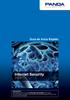 Guia de Início Rápido Internet Security 2009 Importante! Leia atentamente a secção Activação do produto neste guia. As informações contidas nesta secção são essenciais para manter o seu computador protegido.
Guia de Início Rápido Internet Security 2009 Importante! Leia atentamente a secção Activação do produto neste guia. As informações contidas nesta secção são essenciais para manter o seu computador protegido.
Copyright 2008 GrupoPIE Portugal, S.A.
 WinREST Sensor Log A Restauração do Séc. XXI WinREST Sensor Log Copyright 2008 GrupoPIE Portugal, S.A. 2 WinREST Sensor Log Índice Índice Pag. 1. WinREST Sensor Log...5 1.1. Instalação (aplicação ou serviço)...6
WinREST Sensor Log A Restauração do Séc. XXI WinREST Sensor Log Copyright 2008 GrupoPIE Portugal, S.A. 2 WinREST Sensor Log Índice Índice Pag. 1. WinREST Sensor Log...5 1.1. Instalação (aplicação ou serviço)...6
UNIDADE 2: Sistema Operativo em Ambiente Gráfico
 Ambiente Gráfico Configurações Acessórios O Sistema Operativo (SO) é o conjunto de programas fundamentais que permitem que o computador funcione e que comunique com o exterior. Actualmente o Windows é
Ambiente Gráfico Configurações Acessórios O Sistema Operativo (SO) é o conjunto de programas fundamentais que permitem que o computador funcione e que comunique com o exterior. Actualmente o Windows é
Comunicação de Dados de Autenticação e Credenciais de Acesso para Resposta ao Inquérito
 Mais informação Acesso ao Sistema de Transferência Electrónica de dados de Inquéritos (STEDI). Onde se acede ao sistema de entrega de Inquéritos? Deverá aceder ao sistema através do site do GEP www.gep.mtss.gov.pt
Mais informação Acesso ao Sistema de Transferência Electrónica de dados de Inquéritos (STEDI). Onde se acede ao sistema de entrega de Inquéritos? Deverá aceder ao sistema através do site do GEP www.gep.mtss.gov.pt
SYNCING.NET 2.0 Instalação & Configuração
 SYNCING.NET 2.0 Instalação & Configuração Dicas e Recomendações...1 Instalação...2 Configuração...2 Primeiros Passos...2 Sincronização de Pastas (Partilha de Arquivos)...3 Criar uma nova rede de partilha
SYNCING.NET 2.0 Instalação & Configuração Dicas e Recomendações...1 Instalação...2 Configuração...2 Primeiros Passos...2 Sincronização de Pastas (Partilha de Arquivos)...3 Criar uma nova rede de partilha
Memeo Instant Backup Guia Rápido de Introdução
 Introdução O Memeo Instant Backup é uma solução de cópias de segurança simples para um mundo digital complexo. O Memeo Instant Backup protege os seus dados, realizando automática e continuamente uma cópia
Introdução O Memeo Instant Backup é uma solução de cópias de segurança simples para um mundo digital complexo. O Memeo Instant Backup protege os seus dados, realizando automática e continuamente uma cópia
MANUAL DE INSTALAÇÃO
 MANUAL DE INSTALAÇÃO V3.0.0 AVAplayer Índice Requisito Mínimos...2 Computador de emissão...2 Computadores de produção postos de trabalho...2 Instalação...3 Instalar o AVAplayer a partir do CD-ROM fornecido...3
MANUAL DE INSTALAÇÃO V3.0.0 AVAplayer Índice Requisito Mínimos...2 Computador de emissão...2 Computadores de produção postos de trabalho...2 Instalação...3 Instalar o AVAplayer a partir do CD-ROM fornecido...3
Boot Camp Manual de Instalação e Configuração
 Boot Camp Manual de Instalação e Configuração Conteúdo 3 Introdução 3 Do que necessita 4 Descrição geral da instalação 4 Passo 1: Procurar actualizações 4 Passo 2: Preparar o computador Mac para o Windows
Boot Camp Manual de Instalação e Configuração Conteúdo 3 Introdução 3 Do que necessita 4 Descrição geral da instalação 4 Passo 1: Procurar actualizações 4 Passo 2: Preparar o computador Mac para o Windows
O AMBIENTE DE TRABALHO DO WINDOWS
 O AMBIENTE DE TRABALHO DO WINDOWS O Windows funciona como um Sistema Operativo, responsável pelo arranque do computador. Um computador que tenha o Windows instalado, quando arranca, entra directamente
O AMBIENTE DE TRABALHO DO WINDOWS O Windows funciona como um Sistema Operativo, responsável pelo arranque do computador. Um computador que tenha o Windows instalado, quando arranca, entra directamente
Guia de Instalação de Software
 Guia de Instalação de Software Este manual explica como instalar o software através de uma ligação USB ou de rede. A ligação de rede não se encontra disponível para os modelos SP 200/200S/203S/203SF/204SF.
Guia de Instalação de Software Este manual explica como instalar o software através de uma ligação USB ou de rede. A ligação de rede não se encontra disponível para os modelos SP 200/200S/203S/203SF/204SF.
Câmara Digital Guia de Software
 Câmara Digital / Câmara Digital Guia de Software Todos os direitos reservados. Esta publicação não pode ser integral ou parcialmente reproduzida, arquivada nem transmitida por qualquer processo electrónico,
Câmara Digital / Câmara Digital Guia de Software Todos os direitos reservados. Esta publicação não pode ser integral ou parcialmente reproduzida, arquivada nem transmitida por qualquer processo electrónico,
Manual Brother Image Viewer para Android
 Manual Brother Image Viewer para Android Versão 0 POR Definições de notas Ao longo deste Manual do Utilizador, é utilizado o seguinte ícone: NOTA As Notas indicam o que fazer perante uma determinada situação
Manual Brother Image Viewer para Android Versão 0 POR Definições de notas Ao longo deste Manual do Utilizador, é utilizado o seguinte ícone: NOTA As Notas indicam o que fazer perante uma determinada situação
 Importante! Leia atentamente a secção de Activação dos serviços deste guia. As informações contidas nesta secção são essenciais para manter o seu PC protegido. MEGA DETECTION Manual de instalação rápida
Importante! Leia atentamente a secção de Activação dos serviços deste guia. As informações contidas nesta secção são essenciais para manter o seu PC protegido. MEGA DETECTION Manual de instalação rápida
AP_ Conta Aplicativo para digitação e envio de contas médicas no padrão TISS
 AP_ Conta Aplicativo para digitação e envio de contas médicas no padrão TISS Manual de Instalação Tempro Software StavTISS Sumário 1. INTRODUÇÃO... 2 2. REQUISITOS DO SISTEMA... 3 3. INSTALAÇÃO... 4 4.
AP_ Conta Aplicativo para digitação e envio de contas médicas no padrão TISS Manual de Instalação Tempro Software StavTISS Sumário 1. INTRODUÇÃO... 2 2. REQUISITOS DO SISTEMA... 3 3. INSTALAÇÃO... 4 4.
Data de Aplicação 2/04/2009
 FICHA TÉCNICA Exercício nº 9 Data de Aplicação 2/04/2009 NOME DO EXERCÍCIO Instalação de Software Base DESTINATÁRIOS Duração Pré Requisitos Recursos / Equipamentos Orientações Pedagógicas OBJECTIVOS Resultado
FICHA TÉCNICA Exercício nº 9 Data de Aplicação 2/04/2009 NOME DO EXERCÍCIO Instalação de Software Base DESTINATÁRIOS Duração Pré Requisitos Recursos / Equipamentos Orientações Pedagógicas OBJECTIVOS Resultado
Guia de Instalação do Software
 Guia de Instalação do Software Este manual explica como instalar o software através de uma ligação USB ou de rede. A ligação de rede não se encontra disponível para os modelos SP 200/200S/203S/203SF/204SF.
Guia de Instalação do Software Este manual explica como instalar o software através de uma ligação USB ou de rede. A ligação de rede não se encontra disponível para os modelos SP 200/200S/203S/203SF/204SF.
ZSRest e ZSPos Multiposto
 ZSRest e ZSPos Multiposto 1 2 Este manual serve para o ajudar na configuração multiposto do ZSRest e ZSPos. Após a Instalação do ZSRest e ZSPos, é necessário configurar uma porta estática no SQL Server.
ZSRest e ZSPos Multiposto 1 2 Este manual serve para o ajudar na configuração multiposto do ZSRest e ZSPos. Após a Instalação do ZSRest e ZSPos, é necessário configurar uma porta estática no SQL Server.
Conteúdo do pacote. Lista de terminologia. Powerline Adapter
 Powerline Adapter Note! Não expor o Powerline Adapter a temperaturas extremas. Não deixar o dispositivo sob a luz solar directa ou próximo a elementos aquecidos. Não usar o Powerline Adapter em ambientes
Powerline Adapter Note! Não expor o Powerline Adapter a temperaturas extremas. Não deixar o dispositivo sob a luz solar directa ou próximo a elementos aquecidos. Não usar o Powerline Adapter em ambientes
1 REQUISITOS BÁSICOS PARA INSTALAR O SMS PC REMOTO
 1 ÍNDICE 1 REQUISITOS BÁSICOS PARA INSTALAR O SMS PC REMOTO... 3 1.1 REQUISITOS BASICOS DE SOFTWARE... 3 1.2 REQUISITOS BASICOS DE HARDWARE... 3 2 EXECUTANDO O INSTALADOR... 3 2.1 PASSO 01... 3 2.2 PASSO
1 ÍNDICE 1 REQUISITOS BÁSICOS PARA INSTALAR O SMS PC REMOTO... 3 1.1 REQUISITOS BASICOS DE SOFTWARE... 3 1.2 REQUISITOS BASICOS DE HARDWARE... 3 2 EXECUTANDO O INSTALADOR... 3 2.1 PASSO 01... 3 2.2 PASSO
Acronis Backup & Recovery 10
 Acronis Backup & Recovery 10 Server for Linux Manual de introdução rápido Este documento descreve como instalar e começar a utilizar o Acronis Backup & Recovery 10 Server para Linux. 1. Sistemas operativos
Acronis Backup & Recovery 10 Server for Linux Manual de introdução rápido Este documento descreve como instalar e começar a utilizar o Acronis Backup & Recovery 10 Server para Linux. 1. Sistemas operativos
Guia Rápido do Contacts
 Guia Rápido do Contacts IPBRICK SA 12 de Novembro de 2014 1 Conteúdo 1 Introdução 3 2 IPBrick - Contactos 3 2.1 Separador Administração........................ 4 2.1.1 Requisitos dos ficheiros.csv..................
Guia Rápido do Contacts IPBRICK SA 12 de Novembro de 2014 1 Conteúdo 1 Introdução 3 2 IPBrick - Contactos 3 2.1 Separador Administração........................ 4 2.1.1 Requisitos dos ficheiros.csv..................
MANUAL DE INICIAÇÃO RÁPIDA PARA O. NOKIA PC SUITE 4.81 PARA NOKIA 6310i. Copyright Nokia Corporation 2002. Todos os direitos reservados.
 MANUAL DE INICIAÇÃO RÁPIDA PARA O NOKIA PC SUITE 4.81 PARA NOKIA 6310i Copyright Nokia Corporation 2002. Todos os direitos reservados. Issue 2 Índice 1. INTRODUÇÃO...1 2. REQUISITOS DO SISTEMA...1 3. INSTALAR
MANUAL DE INICIAÇÃO RÁPIDA PARA O NOKIA PC SUITE 4.81 PARA NOKIA 6310i Copyright Nokia Corporation 2002. Todos os direitos reservados. Issue 2 Índice 1. INTRODUÇÃO...1 2. REQUISITOS DO SISTEMA...1 3. INSTALAR
Manual Nero RescueAgent
 Manual Nero RescueAgent Nero AG Informações sobre direitos de autor e marcas O manual do Nero RescueAgent e todo o respectivo conteúdo estão protegidos por direitos de autor e são propriedade da Nero AG.
Manual Nero RescueAgent Nero AG Informações sobre direitos de autor e marcas O manual do Nero RescueAgent e todo o respectivo conteúdo estão protegidos por direitos de autor e são propriedade da Nero AG.
COMPETÊNCIAS BÁSICAS EM TIC NAS EB1
 COMPETÊNCIAS BÁSICAS EM TIC NAS EB1 Oficina do Correio Para saber mais sobre Correio electrónico 1. Dicas para melhor gerir e organizar o Correio Electrónico utilizando o Outlook Express Criar Pastas Escrever
COMPETÊNCIAS BÁSICAS EM TIC NAS EB1 Oficina do Correio Para saber mais sobre Correio electrónico 1. Dicas para melhor gerir e organizar o Correio Electrónico utilizando o Outlook Express Criar Pastas Escrever
Office 365 Manual Outlook 365 Web Application
 Office 365 Manual Outlook 365 Web Application Requisitos para usar o Office 365: Ter instalado pelo menos a versão 7 do Internet Explorer, Mozilla Firefox 15, Google Chrome 21 ou Safari no Mac. O que é
Office 365 Manual Outlook 365 Web Application Requisitos para usar o Office 365: Ter instalado pelo menos a versão 7 do Internet Explorer, Mozilla Firefox 15, Google Chrome 21 ou Safari no Mac. O que é
Manual de Utilizador. Disciplina de Projecto de Sistemas Industriais. Escola Superior de Tecnologia. Instituto Politécnico de Castelo Branco
 Escola Superior de Tecnologia Instituto Politécnico de Castelo Branco Departamento de Informática Curso de Engenharia Informática Disciplina de Projecto de Sistemas Industriais Ano Lectivo de 2005/2006
Escola Superior de Tecnologia Instituto Politécnico de Castelo Branco Departamento de Informática Curso de Engenharia Informática Disciplina de Projecto de Sistemas Industriais Ano Lectivo de 2005/2006
Aplicações de Escritório Electrónico
 Universidade de Aveiro Escola Superior de Tecnologia e Gestão de Águeda Curso de Especialização Tecnológica em Práticas Administrativas e Tradução Aplicações de Escritório Electrónico Folha de trabalho
Universidade de Aveiro Escola Superior de Tecnologia e Gestão de Águeda Curso de Especialização Tecnológica em Práticas Administrativas e Tradução Aplicações de Escritório Electrónico Folha de trabalho
Manual Passo a Passo do Microsoft Windows Server Update Services 3.0 SP2
 Manual Passo a Passo do Microsoft Windows Server Update Services 3.0 SP2 Microsoft Corporation Autor: Anita Taylor Editor: Theresa Haynie Resumo Este manual fornece instruções detalhadas para instalar
Manual Passo a Passo do Microsoft Windows Server Update Services 3.0 SP2 Microsoft Corporation Autor: Anita Taylor Editor: Theresa Haynie Resumo Este manual fornece instruções detalhadas para instalar
Guia do Administrador de Licenças de Usuários Autorizados do IBM SPSS Modeler
 Guia do Administrador de Licenças de Usuários Autorizados do IBM SPSS Modeler Índice Guia do Administrador........ 1 Antes de Iniciar............. 1 Serviços Citrix e Terminal......... 1 Instalação do
Guia do Administrador de Licenças de Usuários Autorizados do IBM SPSS Modeler Índice Guia do Administrador........ 1 Antes de Iniciar............. 1 Serviços Citrix e Terminal......... 1 Instalação do
Guia Rápido de Vodafone Conferencing
 Guia de Utilizador Vodafone Guia Rápido de Vodafone Conferencing O seu pequeno manual para criar, participar e realizar reuniões de Vodafone Conferencing. Vodafone Conferencing Visão geral O que é uma
Guia de Utilizador Vodafone Guia Rápido de Vodafone Conferencing O seu pequeno manual para criar, participar e realizar reuniões de Vodafone Conferencing. Vodafone Conferencing Visão geral O que é uma
Início Rápido. Nero BackItUp. Ahead Software AG
 Início Rápido Nero BackItUp Ahead Software AG Informações sobre copyright e marcas comerciais O manual do utilizador Nero BackItUp e a totalidade do respectivo conteúdo estão protegidos por copyright e
Início Rápido Nero BackItUp Ahead Software AG Informações sobre copyright e marcas comerciais O manual do utilizador Nero BackItUp e a totalidade do respectivo conteúdo estão protegidos por copyright e
Acer erecovery Management
 1 Acer erecovery Management Desenvolvido pela equipa de software da Acer, o Acer erecovery Management é uma ferramenta que lhe permite de forma fácil, fiável e segura restaurar o seu computador para o
1 Acer erecovery Management Desenvolvido pela equipa de software da Acer, o Acer erecovery Management é uma ferramenta que lhe permite de forma fácil, fiável e segura restaurar o seu computador para o
P E U G E O T A L E R T Z ONE S I S T E M A D E N A V E G A Ç Ã O E M T A B L E T C O M E C R Ã T A C T I L G U I A D E I N S T A L A Ç Ã O
 PEUGEOT ALERT ZONE GUIA DO SISTEMA DE NAVEGAÇÃO P ARA TABLET COM ECRÃ TÁCTIL O presente documento descreve o procedimento para comprar, descarregar e instalar as actualizações e bases de dados do mapa
PEUGEOT ALERT ZONE GUIA DO SISTEMA DE NAVEGAÇÃO P ARA TABLET COM ECRÃ TÁCTIL O presente documento descreve o procedimento para comprar, descarregar e instalar as actualizações e bases de dados do mapa
Manual de procedimentos para ligações internet sem fios
 Manual de procedimentos para ligações internet sem fios Com a conclusão da implementação da nova rede de dados da Escola Secundária de Vilela, surge a necessidade de alterar o protocolo de acesso à internet
Manual de procedimentos para ligações internet sem fios Com a conclusão da implementação da nova rede de dados da Escola Secundária de Vilela, surge a necessidade de alterar o protocolo de acesso à internet
Guia de Rede. Configuração do Windows Utilizar um Servidor de Impressão Monitorizar e Configurar a Impressora Apêndice
 Guia de Rede 1 2 3 4 Configuração do Windows Utilizar um Servidor de Impressão Monitorizar e Configurar a Impressora Apêndice Leia este manual cuidadosamente antes de utilizar o equipamento e mantenha-o
Guia de Rede 1 2 3 4 Configuração do Windows Utilizar um Servidor de Impressão Monitorizar e Configurar a Impressora Apêndice Leia este manual cuidadosamente antes de utilizar o equipamento e mantenha-o
1. Acerca deste documento
 Acronis Backup & Recovery 10 Server for Windows, Acronis Backup & Recovery 10 Workstation Manual de introdução rápido 1. Acerca deste documento Este documento descreve a forma de instalar e começar a utilizar
Acronis Backup & Recovery 10 Server for Windows, Acronis Backup & Recovery 10 Workstation Manual de introdução rápido 1. Acerca deste documento Este documento descreve a forma de instalar e começar a utilizar
Módulo de Pesquisa Local - OPAC
 Módulo de Pesquisa Local - OPAC BIBLIObase, versão 2004 Procedimentos de instalação 1. EQUIPAMENTO MÍNIMO NECESSÁRIO Antes de instalar o BIBLIObase - Módulo de Pesquisa Local (OPAC) verifique se a configuração
Módulo de Pesquisa Local - OPAC BIBLIObase, versão 2004 Procedimentos de instalação 1. EQUIPAMENTO MÍNIMO NECESSÁRIO Antes de instalar o BIBLIObase - Módulo de Pesquisa Local (OPAC) verifique se a configuração
ZS Rest. Manual Avançado. Ementas : Email e SMS. v2011
 Manual Avançado Ementas : Email e SMS v2011 1. Índice 2. INTRODUÇÃO... 2 3. INICIAR O ZSRest FrontOffice... 3 1 4. CONFIGURAÇÃO INICIAL... 4 b) Configurar E-Mail... 4 c) Configurar SMS... 5 i. Configurar
Manual Avançado Ementas : Email e SMS v2011 1. Índice 2. INTRODUÇÃO... 2 3. INICIAR O ZSRest FrontOffice... 3 1 4. CONFIGURAÇÃO INICIAL... 4 b) Configurar E-Mail... 4 c) Configurar SMS... 5 i. Configurar
Módulo de Circulação e Empréstimo
 Módulo de Circulação e Empréstimo BIBLIObase, versão 2004 Procedimentos de instalação 1. EQUIPAMENTO MÍNIMO NECESSÁRIO Antes de instalar o BIBLIObase - Módulo de Circulação e Empréstimo verifique se a
Módulo de Circulação e Empréstimo BIBLIObase, versão 2004 Procedimentos de instalação 1. EQUIPAMENTO MÍNIMO NECESSÁRIO Antes de instalar o BIBLIObase - Módulo de Circulação e Empréstimo verifique se a
Manual Captura S_Line
 Sumário 1. Introdução... 2 2. Configuração Inicial... 2 2.1. Requisitos... 2 2.2. Downloads... 2 2.3. Instalação/Abrir... 3 3. Sistema... 4 3.1. Abrir Usuário... 4 3.2. Nova Senha... 4 3.3. Propriedades
Sumário 1. Introdução... 2 2. Configuração Inicial... 2 2.1. Requisitos... 2 2.2. Downloads... 2 2.3. Instalação/Abrir... 3 3. Sistema... 4 3.1. Abrir Usuário... 4 3.2. Nova Senha... 4 3.3. Propriedades
WEBSITE DEFIR PRO WWW.DEFIR.NET
 MANUAL DO UTILIZADOR WEBSITE DEFIR PRO WWW.DEFIR.NET 1. 2. PÁGINA INICIAL... 3 CARACTERÍSTICAS... 3 2.1. 2.2. APRESENTAÇÃO E ESPECIFICAÇÕES... 3 TUTORIAIS... 4 3. DOWNLOADS... 5 3.1. 3.2. ENCOMENDAS (NOVOS
MANUAL DO UTILIZADOR WEBSITE DEFIR PRO WWW.DEFIR.NET 1. 2. PÁGINA INICIAL... 3 CARACTERÍSTICAS... 3 2.1. 2.2. APRESENTAÇÃO E ESPECIFICAÇÕES... 3 TUTORIAIS... 4 3. DOWNLOADS... 5 3.1. 3.2. ENCOMENDAS (NOVOS
MANUAL DE INSTALAÇÃO E CONFIGURAÇÃO. Motor Periférico Versão 8.0
 MANUAL DE INSTALAÇÃO E CONFIGURAÇÃO Motor Periférico Versão 8.0 1. Apresentação... 3 2. Instalação do Java... 3 2.1 Download e Instalação... 3 2.2 Verificar Instalação... 3 3. Download do Motor Periférico...
MANUAL DE INSTALAÇÃO E CONFIGURAÇÃO Motor Periférico Versão 8.0 1. Apresentação... 3 2. Instalação do Java... 3 2.1 Download e Instalação... 3 2.2 Verificar Instalação... 3 3. Download do Motor Periférico...
Introdução à rede subscrita Nokia N93i-1
 Introdução à rede subscrita Nokia N93i-1 Introdução à rede subscrita 2ª edição, PT, 9200199 Introdução Através da arquitectura UPnP e de redes locais sem fios (WLAN), pode criar uma rede subscrita de dispositivos
Introdução à rede subscrita Nokia N93i-1 Introdução à rede subscrita 2ª edição, PT, 9200199 Introdução Através da arquitectura UPnP e de redes locais sem fios (WLAN), pode criar uma rede subscrita de dispositivos
Guia de Instalação do "Google Cloud Print"
 Guia de Instalação do "Google Cloud Print" Versão A POR Definições de notas Ao longo deste manual do utilizador, é utilizado o estilo de nota seguinte: As Notas indicam o que fazer se ocorrerem determinadas
Guia de Instalação do "Google Cloud Print" Versão A POR Definições de notas Ao longo deste manual do utilizador, é utilizado o estilo de nota seguinte: As Notas indicam o que fazer se ocorrerem determinadas
Acer edatasecurity Management
 1 Acer edatasecurity Management Através da aplicação das mais avançadas tecnologias criptográficas, o Acer edatasecurity Management oferece aos utilizadores de PCs Acer uma maior segurança ao nível dos
1 Acer edatasecurity Management Através da aplicação das mais avançadas tecnologias criptográficas, o Acer edatasecurity Management oferece aos utilizadores de PCs Acer uma maior segurança ao nível dos
Guia rápido de utilização da Caixa Mágica
 Guia rápido de utilização da Caixa Mágica Este Guia especialmente dirigido a iniciados em Linux pretende ajudá-lo no arranque da utilização do mesmo. Se deparar com problemas ao executar os passos aqui
Guia rápido de utilização da Caixa Mágica Este Guia especialmente dirigido a iniciados em Linux pretende ajudá-lo no arranque da utilização do mesmo. Se deparar com problemas ao executar os passos aqui
UNIVERSIDADE FEDERAL DE GOIÁS CERCOMP (CENTRO DE RECURSOS COMPUTACIONAIS) TUTORIAL DE USO DO WEBMAIL - UFG
 UNIVERSIDADE FEDERAL DE GOIÁS CERCOMP (CENTRO DE RECURSOS COMPUTACIONAIS) TUTORIAL DE USO DO WEBMAIL - UFG Página 1 de 26 Sumário Introdução...3 Layout do Webmail...4 Zimbra: Nível Intermediário...5 Fazer
UNIVERSIDADE FEDERAL DE GOIÁS CERCOMP (CENTRO DE RECURSOS COMPUTACIONAIS) TUTORIAL DE USO DO WEBMAIL - UFG Página 1 de 26 Sumário Introdução...3 Layout do Webmail...4 Zimbra: Nível Intermediário...5 Fazer
